În acest articol, vă voi arăta cum să actualizați Ubuntu 20.04 LTS din linia de comandă. Deci, să începem.
configurarea actualizărilor automate:
în mod implicit, actualizarea automată sau actualizarea nesupravegheată este activată în Ubuntu 20.04 LTS.
dacă doriți să configurați actualizarea automată, deschideți fișierul de configurare/etc/apt / apt.conf.d/20auto-upgrade-uri cu următoarea comandă:
![]()
aici, prima linie APT::Periodic::Update-Package-Lists „1”; este utilizată pentru a spune managerului de pachete APT să mențină automat memoria cache a pachetelor la zi.
a doua linie, APT::Periodic::Unattended-Upgrade „1”; este utilizată pentru a spune managerului de pachete APT să actualizeze automat pachetele.

pentru a dezactiva actualizarea automată sau actualizarea nesupravegheată, setați APT::Periodic::Update-Package-Lists și APT::Periodic::Unattended-Upgrade la 0 așa cum se arată în captura de ecran de mai jos.
după ce ați terminat, apăsați<Ctrl> + X urmat de Y și<Enter> pentru a salva fișierul de configurare.

actualizarea cache-ului depozitului de pachete:
înainte de a încerca să instalați, să actualizați sau să eliminați orice pachete, trebuie să actualizați cache-ul depozitului de pachete APT. Aceasta va actualiza baza de date a pachetelor mașinii Ubuntu 20.04 LTS și va verifica dacă este disponibilă o versiune mai nouă a pachetelor instalate.
pentru a actualiza cache-ul depozitului de pachete APT, executați următoarea comandă:
![]()
cache-ul depozitului de pachete APT trebuie actualizat. După cum puteți vedea, 35 de pachete pot fi actualizate la versiuni noi.

Actualizarea pachetelor specifice:
puteți verifica lista pachetelor pentru care sunt disponibile actualizări cu următoarea comandă:
![]()
trebuie afișată lista pachetelor actualizabile. Pe fiecare linie, numele pachetului este imprimat în culoarea textului verde.
în partea dreaptă a fiecărei linii, este tipărită versiunea mai veche a pachetului. În stânga fiecărei linii, versiunea mai nouă disponibilă este tipărită așa cum este marcată în captura de ecran de mai jos.
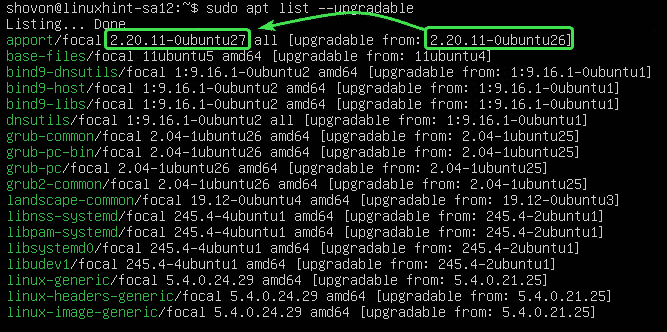
acum, pentru a actualiza un singur pachet (să spunem apport), executați următoarea comandă:
![]()
după cum puteți vedea, apport și dependențele sale (python3-apport) vor fi actualizate. Aceste 2 pachete au o dimensiune de aproximativ 212 KB. Deci, aproximativ 212 KB de pachete vor fi descărcate de pe internet. Odată instalate, vor fi utilizate aproximativ 1024 B (octeți) de spațiu suplimentar pe disc.
pentru a confirma actualizarea, apăsați Y și apoi apăsați <introduceți>.

pachetul apport și dependențele sale ar trebui să fie actualizate.

actualizarea tuturor pachetelor:
în loc să Actualizați pachetele unul câte unul, puteți actualiza toate pachetele disponibile simultan cu următoarea comandă:
![]()
apt vă va arăta rezumatul actualizării. Aici, 33 de pachete vor fi actualizate. 5 pachete vor fi instalate recent. Actualizarea are o dimensiune de aproximativ 93,0 MB. Deci, aproximativ 93.0 MB de pachete vor fi descărcate de pe internet. După actualizare, vor fi necesare aproximativ 359 MB de spațiu suplimentar pe disc.

APT vă va arăta noile pachete care vor fi instalate. Majoritatea pachetelor noi de kernel și kernel header sunt afișate în această secțiune.
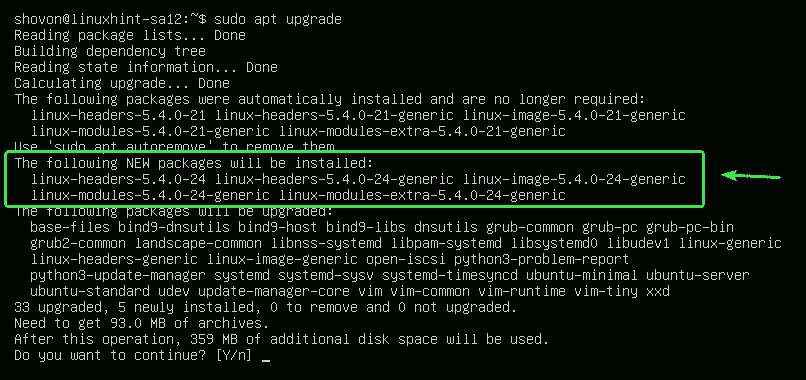
APT vă va afișa lista pachetelor care vor fi actualizate.

APT vă va arăta și pachetele vechi care nu mai sunt necesare. Le puteți elimina în siguranță după finalizarea actualizării.

după ce sunteți gata, apăsați Y și apoi apăsați<introduceți> pentru a confirma actualizarea.
APT ar trebui să înceapă descărcarea tuturor pachetelor necesare de pe internet.

după instalarea tuturor pachetelor noi, actualizarea ar trebui să fie completă.
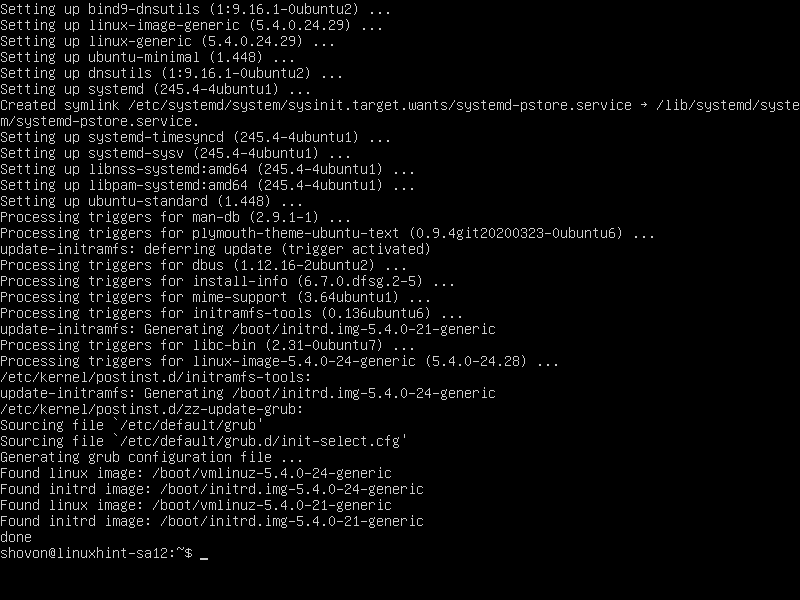
acum, reporniți computerul pentru ca modificările să aibă efect cu următoarea comandă:
![]()
pachete de blocare:
puteți bloca anumite pachete dacă nu doriți să le actualizați atunci când actualizați toate pachetele utilizând comanda sudo apt upgrade.
Mai întâi, listați toate pachetele actualizabile cu următoarea comandă:
![]()
toate pachetele actualizabile trebuie listate.
acum, să spunem, nu doriți ca pachetele de kernel Linux (linux-generic, linux-headers-generic și linux-image-generic) să fie actualizate. Va trebui să marcați aceste pachete ca hold.
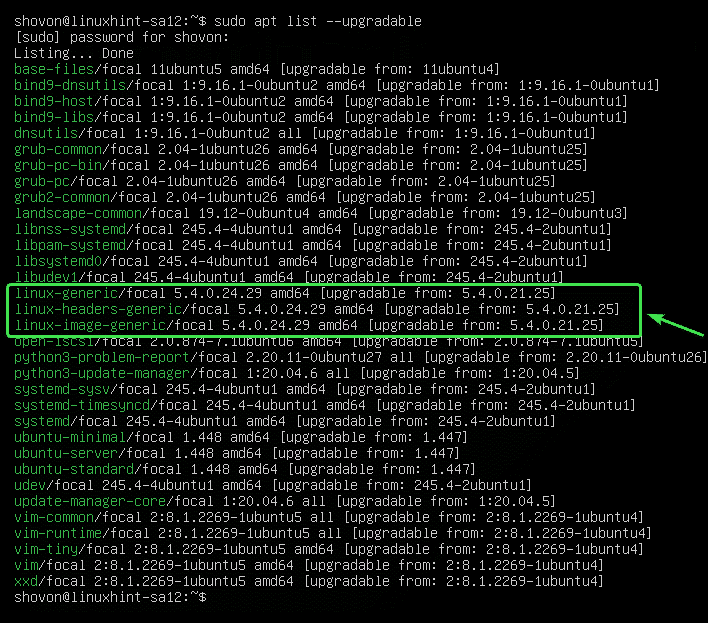
pentru a organiza upgrade-uri pentru pachetul linux-generic, executați următoarea comandă:
![]()
pachetul linux-generic ar trebui să fie setat în așteptare.

în același mod, puteți ține upgrade-uri pentru pachetele linux-headers-generic și linux-image-generic după cum urmează:
![]()
pachetele linux-headers-generic și linux-image-generic trebuie setate în așteptare.

puteți lista toate pachetele care sunt setate în așteptare cu următoarea comandă:
![]()
după cum puteți vedea, sunt listate toate pachetele pe care le-am pus în așteptare.

acum, încercați să actualizați toate pachetele după cum urmează.
![]()
după cum puteți vedea, pachetele (linux-generic, linux-headers-generic și linux-image-generic) pe care le-am marcat ca hold nu vor fi actualizate cu restul pachetelor.
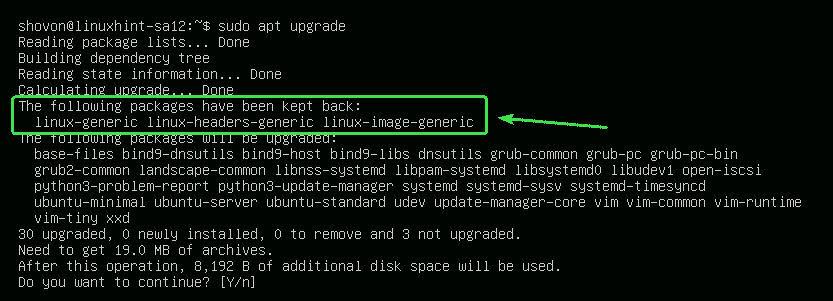
deblocarea pachetelor:
dacă mai târziu decideți să Actualizați pachetele pe care le-ați marcat ca hold, tot ce trebuie să faceți este să le desfaceți.
puteți desface pachetul linux-generic după cum urmează:
![]()
pachetul linux-generic nu ar trebui să mai fie în așteptare.

după cum puteți vedea, pachetul linux-generic nu mai este pe lista de așteptare.
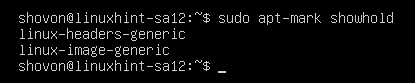
în același mod, puteți desface pachetele linux-headers-generic și linux-image-generic după cum urmează:

acum, dacă actualizați toate pachetele, pachetele Linux-generic, linux-headers-generic și linux-image-generic ar trebui, de asemenea, să fie actualizate.
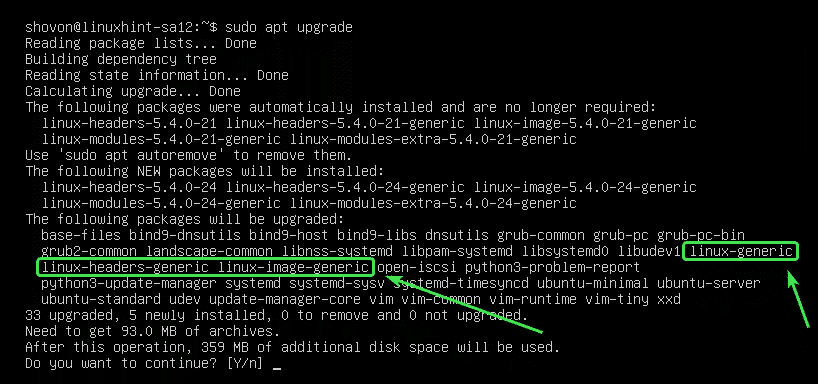
eliminarea pachetelor inutile:
odată ce actualizarea este completă, puteți elimina toate pachetele inutile cu următoarea comandă:
![]()
în cazul meu, nu sunt disponibile pachete inutile.
dacă aveți pachete inutile, acestea vor fi afișate și vi se va cere să le eliminați. Doar apăsați Y și apoi apăsați <introduceți> pentru a le elimina.
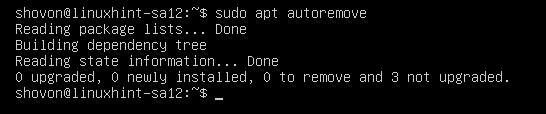
curățarea cache-urilor:
după ce ați actualizat computerul, versiunea mai nouă a pachetelor va fi memorată în cache în directorul/var/cache/apt/ archives / al computerului. Le puteți elimina și elibera spații pe disc.
pentru a le elimina, executați următoarea comandă:
![]()
pachetele din cache trebuie eliminate.

deci, așa faceți upgrade Ubuntu 20.04 LTS din linia de comandă. Vă mulțumim pentru citirea acestui articol.